
테이블 처리에 종사하는 사람들에게는 Excel 테이블의 텍스트 줄 간격을 조정하는 것이 일반적인 요구 사항입니다. 이 기사에서는 PHP 편집자 Youzi가 Excel 표의 텍스트 줄 간격을 조정하는 특정 단계를 자세히 소개하여 표 레이아웃 문제를 해결하는 데 도움을 줍니다. 구체적인 지침을 읽어보세요.
1. Excel을 열고 새 테이블을 만듭니다.
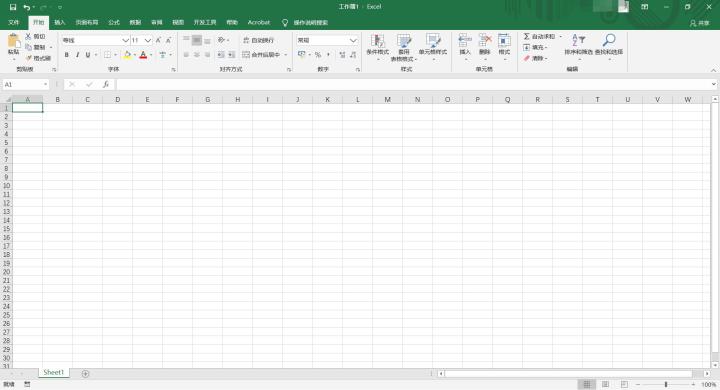
2. 조정이 필요한 내용을 입력하고, 단축키 [Alt+Enter]를 이용하여 줄 바꿈 작업을 수행할 수 있습니다.
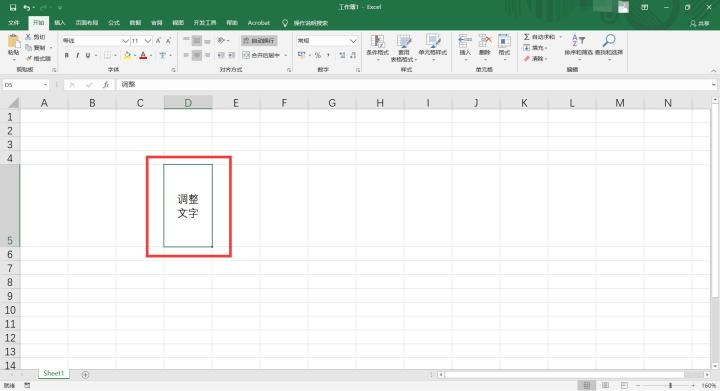
3. 셀을 마우스 오른쪽 버튼으로 클릭하고 [셀 서식]을 선택합니다.
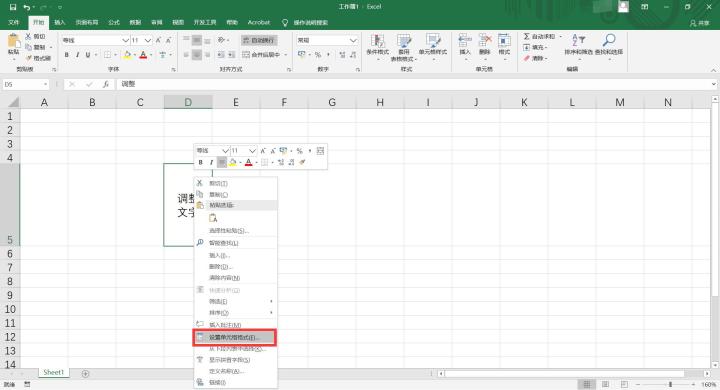
4. 설정 창에서 [정렬] 설정을 클릭하세요.
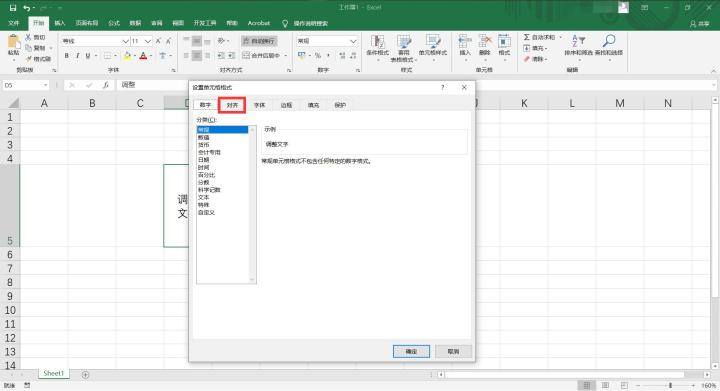
5. [세로 정렬] 옵션에서 [분산 정렬]을 선택한 후 [확인] 버튼을 클릭하면 설정이 완료됩니다.
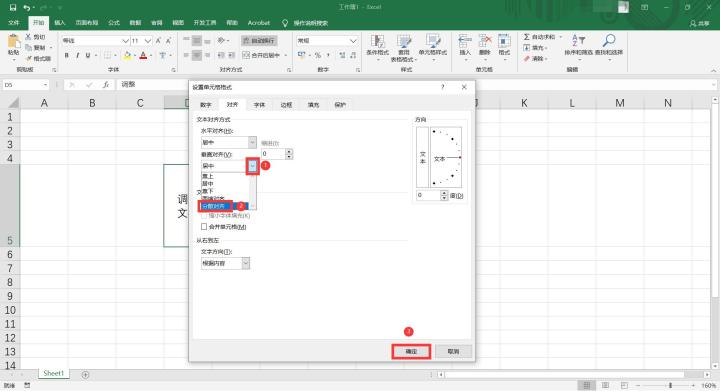
6. 효과는 사진과 같으며, 텍스트 사이의 줄 간격이 조정되었습니다.
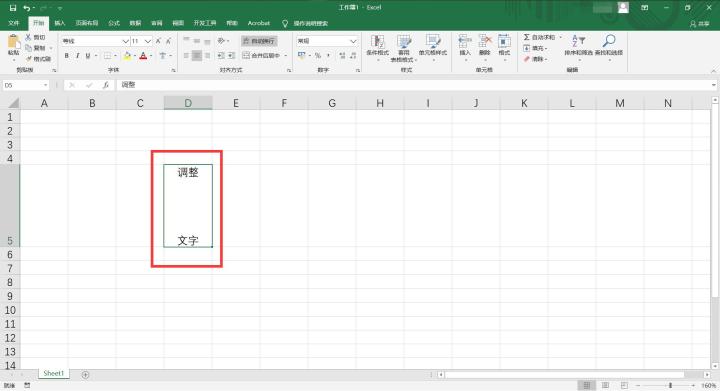
위 내용은 Excel 표에서 텍스트 줄 간격을 조정하는 과정 소개의 상세 내용입니다. 자세한 내용은 PHP 중국어 웹사이트의 기타 관련 기사를 참조하세요!